- Pengarang Lauren Nevill [email protected].
- Public 2023-12-16 18:53.
- Terakhir diubah 2025-01-23 15:20.
Joomla sepatutnya dianggap sebagai salah satu yang paling populer di antara CMS sederhana dan berfitur lengkap. Ini menegaskan jumlah permintaan pencarian dan jumlah situs yang dibuat khusus berdasarkan CMS Joomla. Dalam cara menguasai toolkit engine ini, salah satu langkah awal adalah mengupload situs ke hosting.
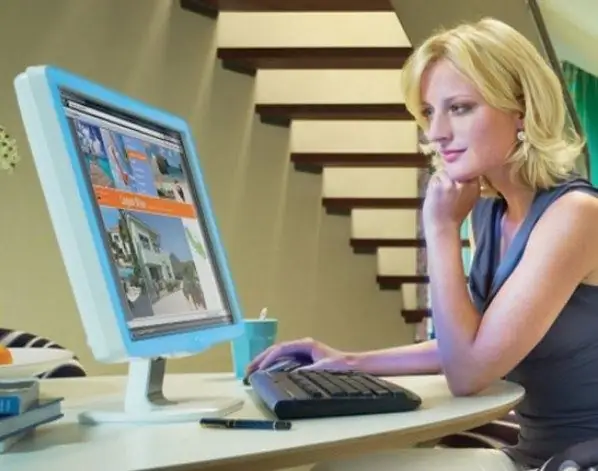
Diperlukan
- - kit distribusi CMS Joomla
- - akses internet stabil
- - Manajer FTP
instruksi
Langkah 1
Pilih distribusi berbasis Joomla yang Anda suka. CMS yang dijelaskan bekerja berdasarkan kode sumber terbuka, jadi ada banyak modifikasi dan opsi berbeda untuk "menggabungkan" mesin ini.
Langkah 2
Pilih hosting yang tepat untuk Anda. Persyaratan hosting bervariasi - bahkan ada server gratis tempat Anda dapat meng-host situs Anda. Namun, jika keuangan tidak memungkinkan Anda untuk menggunakan layanan berbayar, bersiaplah untuk kenyataan bahwa fungsinya mungkin terbatas atau Anda pasti harus memasang spanduk iklan di situs web Anda.
Langkah 3
Unduh distribusi yang dipilih ke komputer Anda. Tergantung pada pengaturan hosting dan persyaratan untuk situs yang sedang dibuat, Anda dapat memilih salah satu dari banyak "mod" CMS Joomla yang ada. Beberapa dari mereka diadaptasi untuk membuat situs portofolio, beberapa lebih cocok untuk membuat portal informasi, yang lain untuk toko online.
Langkah 4
Bergantung pada persyaratan hosting, buka paket arsip dengan file instalasi CMS Joomla atau kemas ulang ke dalam format arsip yang didukung oleh server jauh.
Langkah 5
Menggunakan FTP-manager atau antarmuka berbasis web dari panel kontrol hosting, unggah arsip atau buka paket file CMS ke server jauh. Jika Anda mengunduh arsip, kemudian membongkarnya ke folder target (biasanya folder ini disebut "htmldoc" atau "public_html", karena nama direktori ini dapat digunakan untuk login Anda, yang Anda tentukan saat mendaftar di hosting). Pada akhirnya, situs yang diunggah ke hosting akan terlihat seperti ini.
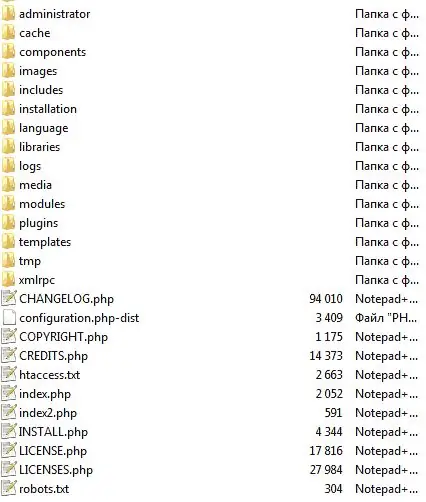
Langkah 6
Pra-konfigurasi paket instalasi (jika perlu), buat database dan pengguna yang diperlukan di dalamnya, instal CMS Joomla.






